来源:小编 更新:2025-02-28 22:48:34
用手机看
轻松加入Skype会议,Windows用户必看攻略!
亲爱的Windows用户们,你是否曾在某个时刻,想要加入一场Skype会议,却因为操作不熟悉而感到头疼?别担心,今天我要带你一起探索如何轻松加入Skype会议,让你的沟通更加顺畅无阻!
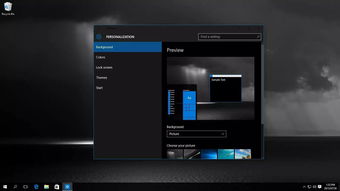
首先,确保你的电脑已经安装了Skype应用程序。如果你还没有安装,可以前往Skype官网下载并安装最新版本。安装完成后,打开Skype,登录你的账户。
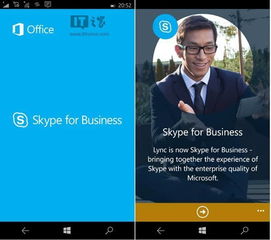
当你收到会议邀请时,通常会有一个链接或者会议代码。如果你是通过邮件收到的邀请,可以直接点击邮件中的链接;如果是通过其他方式,比如微信、短信等,你需要将会议代码复制下来。
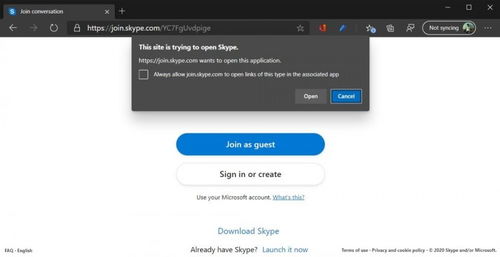
1. 通过链接加入:如果你是通过链接加入会议,只需点击链接,系统会自动打开Skype并加入会议。
2. 通过会议代码加入:如果你是通过会议代码加入,可以按照以下步骤操作:
点击Skype界面上的“加入会议”按钮。
在弹出的窗口中,粘贴会议代码。
点击“加入”按钮。
加入会议后,你可以根据自己的需求调整一些设置:
摄像头和麦克风:点击屏幕右下角的摄像头和麦克风图标,选择合适的设备。
静音和免提:如果你不想在会议中出声,可以点击麦克风图标进行静音;如果你想使用免提功能,可以点击免提按钮。
屏幕共享:如果你需要分享屏幕,可以点击屏幕共享按钮,选择要共享的窗口或应用程序。
会议结束后,你可以选择退出会议。点击屏幕右上角的“退出”按钮,即可退出当前会议。
在加入会议前,请确保你的网络连接稳定,以免在会议中出现问题。
如果你在会议中遇到任何问题,可以尝试重启Skype应用程序或重新加入会议。
如果你需要经常加入Skype会议,可以将常用的会议代码保存到Skype联系人列表中,方便下次使用。
通过以上步骤,相信你已经学会了如何在Windows上加入Skype会议。现在,你可以轻松地与同事、朋友或家人进行视频通话,享受便捷的沟通体验。赶快试试吧,让你的生活更加丰富多彩!